펌웨어 보안을 강화하기 위해 System Guard Secure Launch 활성화
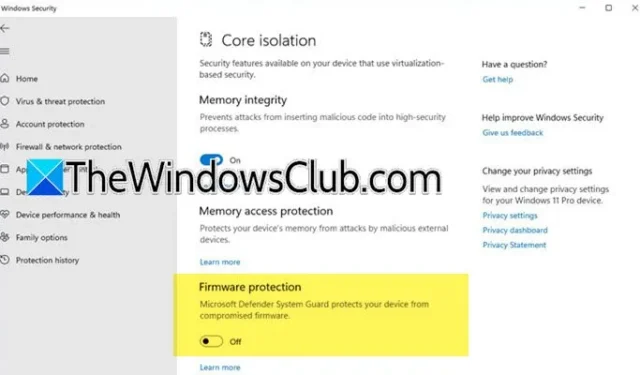
Microsoft의 Secured-core PC는 장치, ID 및 민감한 데이터의 보안을 강화하기 위한 하드웨어, 펌웨어 및 소프트웨어의 원활한 통합을 특징으로 합니다. 기능을 시작하려면 먼저 System Guard Secure Launch for Firmware Protection을 활성화해야 합니다. 이 문서에서는 단계별로 프로세스를 살펴보겠습니다.
펌웨어 보호를 위한 System Guard Secure Launch 활성화
OEM과 협력하여 Microsoft는 Secured-core PC라는 독특한 장치 라인을 출시했습니다. 이 장치는 펌웨어 수준에서 고급 보안 프로토콜을 갖추고 있어 맬웨어 위협을 효과적으로 차단하고 취약성을 최소화합니다. 하드웨어로 강화된 신뢰 루트 덕분에 안전하고 신뢰할 수 있는 환경에서 부팅됩니다. 이 설정은 물리적 및 가상 위협으로부터 보호하여 모든 소프트웨어 실행이 신뢰할 수 있는 기관에서 검증되도록 하여 중요한 코드에 대한 무단 액세스를 방지합니다.
펌웨어 보호를 활성화하려면 두 가지 방법을 사용할 수 있습니다.
- Windows 보안을 통해 펌웨어 보호 활성화
- 레지스트리 편집기를 통해 펌웨어 보호 활성화
더 명확하게 이해하려면 각 방법을 자세히 살펴보겠습니다.
1] Windows 보안을 통한 펌웨어 보호 활성화
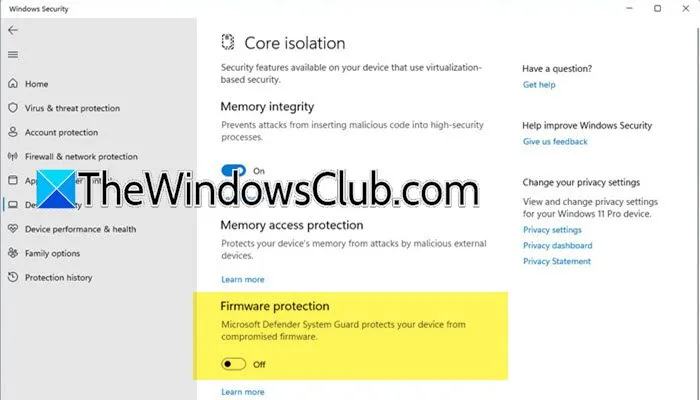
먼저 Windows 보안 애플리케이션을 사용하여 펌웨어 보호를 활성화합니다. 다음 단계를 따르세요.
- 시작 메뉴에서 Windows 보안 앱을 검색하여 실행합니다.
- 인터페이스 왼쪽에 있는 옵션에서 장치 보안을 선택합니다.
- 핵심 격리 섹션으로 이동하여 핵심 격리 세부 정보를 보려면 하이퍼링크를 클릭하세요.
- 펌웨어 보호 옵션을 켜거나 끌 수 있는 코어 격리 설정으로 이동하게 됩니다 .
- UAC(사용자 계정 컨트롤)에서 메시지가 표시되면 예를 클릭하거나 필요한 경우 관리자 자격 증명을 입력합니다.
- 변경 사항을 적용하려면 컴퓨터를 재부팅하세요.
재시작 후 펌웨어 보호가 활성화되어야 합니다. 펌웨어 보호 토글이 회색으로 표시되면 레지스트리 설정을 변경하거나 사용자를 대신하여 보호를 활성화하는 데 도움이 필요하면 IT 관리자에게 문의해야 할 수 있습니다.
2] 레지스트리 편집기를 통한 펌웨어 보호 활성화
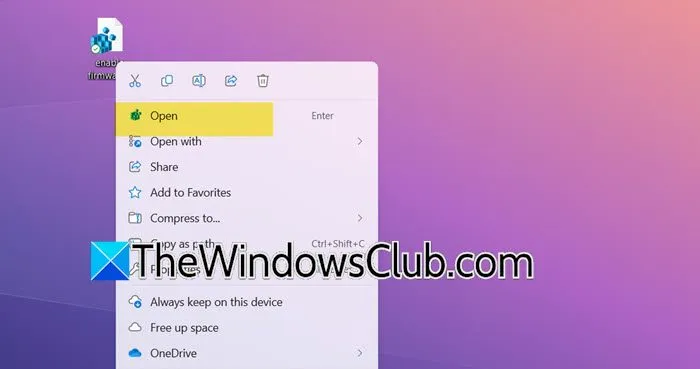
레지스트리를 변경하기 전에 백업을 만드는 것이 좋습니다. 이를 위해 레지스트리 편집기를 열고 파일 > 내보내기로 이동하여 안전한 위치를 선택하고 백업을 저장합니다. 완료되면 메모장을 열고 다음 코드 줄을 삽입합니다.
펌웨어 보호를 위한 System Guard Secure Launch를 활성화하려면
Windows Registry Editor Version 5.00
[HKEY_LOCAL_MACHINE\SYSTEM\CurrentControlSet\Control\DeviceGuard\Scenarios\SystemGuard]
“활성화됨”=dword:00000001
펌웨어 보호를 위한 System Guard Secure Launch를 비활성화하려면
Windows Registry Editor Version 5.0
[HKEY_LOCAL_MACHINE\SYSTEM\CurrentControlSet\Control\DeviceGuard\Scenarios\SystemGuard]
“활성화됨”=dword:00000000
두 개의 별도 파일을 만들고, 각각 이름이 다르지만 .reg 파일 확장자로 저장해야 합니다. 변경 사항을 적용하려면 파일을 마우스 오른쪽 버튼으로 클릭하고 열기를 선택합니다. 이 작업을 수행하면 스크립트가 실행되고 레지스트리 설정이 그에 따라 조정됩니다.
시스템 펌웨어에서 보안 부팅을 활성화하는 방법?
보안 부팅은 일반적으로 기본적으로 활성화되어 있지만 그렇지 않은 경우 BIOS 설정을 통해 켤 수 있습니다. 먼저 장치에서 보안 부팅을 사용할 수 있는지 확인합니다. 이를 위해 Windows 보안에 액세스하고 장치 보안으로 이동한 다음 보안 부팅 옵션이 표시되면 시스템에서 이 기능을 지원한다는 의미이며 거기에서 활성화할 수 있습니다.
펌웨어 보호를 활성화하는 방법?
펌웨어 보호는 Windows 보안 애플리케이션을 통해 활성화할 수 있습니다. 앱을 열고 장치 보안 > 코어 격리로 이동하여 펌웨어 보호 옵션을 찾으세요. 마지막으로 토글하여 펌웨어 보호를 활성화합니다. 원활한 활성화 프로세스를 위해 앞서 설명한 단계를 따르는 것이 좋습니다.


답글 남기기